Oglas
Uređivanje fotografija obično uključuje mnogo ponavljajućih procesa, posebno kada radite s velikim albumom slika. Ako se želite baviti scenarijom, pomoću GIMP-a možete automatizirati neke od ovih radnji kako biste uštedjeli vrijeme i trud.
Skriptiranje Pythonom 10 osnovnih primjera Pythona koji će vam pomoći da brzo naučiteOvaj članak osnovnih primjera pythona namijenjen je onima koji već imaju određeno iskustvo u programiranju i jednostavno žele prijeći na Python što je brže moguće. Čitaj više u GIMP-u nije lako, ali je vrlo korisno ako ste spremni učiti užad. Evo kako započeti s nekoliko vrlo osnovnih skripti.
Stvaranje Python skripte
Prije nego što ozbiljno počnemo raditi na našem projektu, moramo postaviti neke temelje. Prvo otvorite uređivač teksta, a zatim kopirajte i zalijepite kôd u nastavku:
#! / usr / bin / python iz uvoza gimpfu * def first_plugin (timg, tdravable): ispisati "Pozdrav, svijet!" register ("hello_world", "Pozdrav, svijet! poruka "," Pozdrav, svijet! poruka "," Brad Jones "," Brad Jones "," 2017 ","
/ Image / Hello, World! "," RGB *, GREY * ", [], [], first_plugin) main () Evo kratkog opisa onoga što se događa gore. Prva dva retka inicijaliziraju skriptu i daju nam pristup nekim korisnim knjižnicama. Dio koda koji slijedi def first_plugin sadrži upute koje dajemo GIMP-u. Informacije koje slijede riječ Registar je sve što GIMP treba znati o našem dodatku.
Ovo su podaci koje moramo dati GIMP-u za registraciju naše skripte:
- Naziv: naziv naredbe (npr. Pozdrav svijete)
- Zamućenje: kratak opis naredbe (npr. Pozdrav, svijet! poruka)
- Pomoć: poruka pomoći koja će se prikazati (npr. Pozdrav, svijet! poruka)
- Autor: osoba koja je kreirala skriptu (npr. Brad Jones)
- Autorska prava: nositelj autorskih prava (npr. Brad Jones)
- Datum: datum kreiranja skripte (npr. 2017)
- Oznaka: način na koji će se u skriptu pozivati na skriptu (npr.
/ Slika / Zdravo, svijet! ) - Parametri: parametri priključeni na dodatak (npr. [] - u ovom slučaju nijedan)
- Rezultati: Rezultati dodatka (npr. [] - u ovom slučaju nijedan)
- Funkcija: naziv koji se koristi za upućivanje na radnju u našem kodu (npr. first_plugin)
Napokon, moramo nazvati glavni().
Spremite svoju skriptu i odaberite Sve datoteke od Spremi kao vrstu padajućeg. Obavezno u ime datoteke uključite ekstenziju .py.
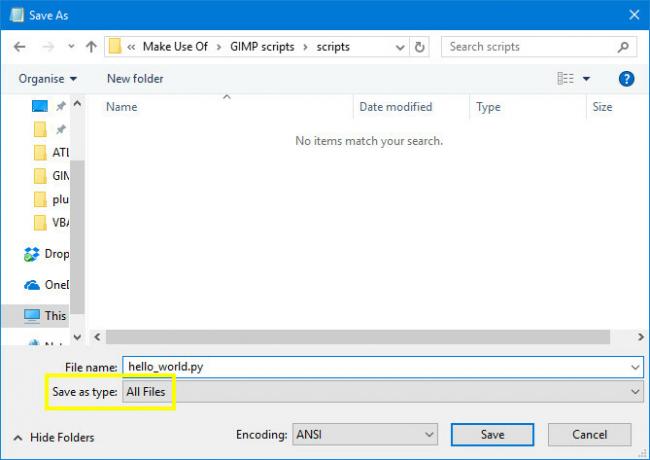
Zatim stavite ovu datoteku u GIMP-ovu dodatnu mapu koju možete pronaći u sustavu Windows na Programske datoteke > GIMP 2 > lib > širit > 2.0 (ili ~ \ Biblioteka \ Podrška za aplikacije \ GIMP \ 2.8 \ skripte na Mac računalu). Možda ćeš trebati privilegija administratora Kako stvoriti sigurnosnu kopiju administrativnog računa u sustavu Windows 10Imati drugi administratorski račun na računalu olakšava resetiranje vlastite lozinke ako je zaboravite. Evo jednostavnog načina za njegovo stvaranje. Čitaj više učiniti tako.
Inicijalizirajte GIMP i otvorite Slika izbornik. Trebali biste vidjeti Pozdrav, Svijet! tamo na dnu.
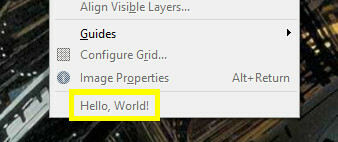
Sada je vrijeme da našu skriptu učinimo malo korisnijom.
Dodavanje neke funkcionalnosti
Sada ćemo prepisati našu skriptu tako da ona zapravo učini nešto praktično. Još jednom otvorite tekstualnu datoteku i kopirajte i zalijepite sljedeći kôd:
#! / usr / bin / env python iz uvoza gimpfu * def test_script (prilagođeni tekst, font, veličina): img = gimp. Slika (1, 1, RGB) sloj = pdb.gimp_text_fontname (img, None, 0, 0, prilagođeni tekst, 10, tačno, veličina, PIXELS, font) img.resize (layer.width, layer.height, 0, 0) GIMP. Prikaži (img) gimp.displays_flush () registar ("python_test", "TEST", "TEST", "Brad Jones", "Brad Jones", "2017", "TEST", "", [(PF_STRING, "prilagođeni tekst) ” "Tekstualni niz", "Skriptiranje je prikladno!"), (PF_FONT, "font", "Font", "Sans"), (PF_SPINNER, "size", "Size font", 100, (1, 3000, 1) ),], [], test_skripta, Izbornik =”/ Datoteka / Stvori ") glavni () Ovo je malo složenije od našeg Hello, World! skripta, ali ima vrlo sličnu strukturu. Prvo stvaramo sliku.
img = gimp. Slika (1, 1, RGB)Tada dodamo tekst na temelju parametara koje je dao korisnik.
sloj = pdb.gimp_text_fontname (img, None, 0, 0, prilagođeni tekst, 10, True, veličina, PIXELS, font)Zatim mijenjamo veličinu slike u skladu s veličinom teksta.
img.resize (layer.width, layer.height, 0, 0)Na kraju, kažemo GIMP-u da prikaže sliku na zaslonu.
GIMP. Prikaz (img) gimp.displays_flush ()Ostalo nam je samo dodati podatke o registraciji koje su GIMP potrebne, uz dodavanje nekih postavki parametara koje ranije nismo uključili.
[(PF_STRING, "prilagođeni tekst", "Tekstualni niz", "Skriptiranje je prikladno!"), (PF_FONT, "font", "Font", "Sans"), (PF_SPINNER, "veličina", "Veličina fonta", 100, (1, 3000, 1)),],Spremite ovo baš kao što smo spasili Hello, World! skriptu, premjestite je u mapu dodataka i ponovno pokrenite GIMP. Kreni prema Datoteka > Stvoriti > TEST isprobati naš dodatak.
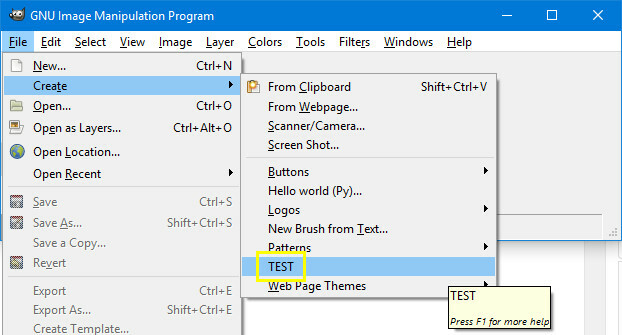
Vidjet ćete prozor u kojem možete postaviti različite parametre.
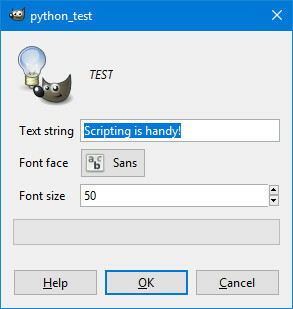
Klik u redu i stvorit ćete sliku koja izgleda ovako.
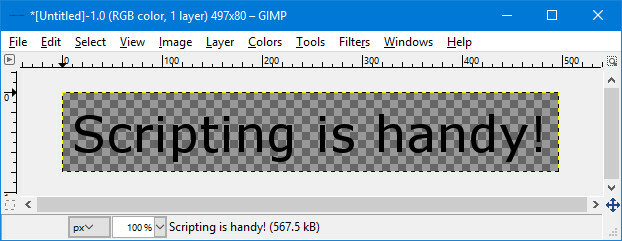
Ovo pokazuje kako možete koristiti skripte u GIMP-u za automatizirati proces 5 resursa za Excel makronaredbe za automatizaciju proračunskih tablicaTražite makronaredbe Excela? Evo pet web stranica koje imaju ono što tražite. Čitaj više koji se sastoji od nekoliko različitih radnji. Sada pišemo skriptu koja mijenja slike koje već imamo otvorene.
Invertiranje sloja
Jednom kad vam je ugodno scenarij s Pythonom Isprobajte Python u svom pregledniku s ovim besplatnim internetskim interaktivnim školjkamaBez obzira prolazite li kroz ove Python primjere ili pregledavate osnove nizova i popisa, kôd možete isprobati pravo u svom pregledniku. Evo najboljih internetskih tumača Python-a koje smo pronašli. Čitaj više pomoću GIMP-a, možete automatizirati sve vrste podešavanja slika. Međutim, počet ćemo što jednostavnije primjenom skripte koja invertira boje trenutnog sloja.
Za početak, otvorite uređivač teksta ponovo, a zatim kopirajte i zalijepite sljedeću skriptu:
#! / usr / bin / env python iz uvoza gimpfu * def invert_current_layer (img, sloj): registrirajte pdb.gimp_invert (sloj) ( "python_fu_invert_current_layer", "Invert sloj", "Invert boje u trenutnom sloju", "Brad Jones", "Brad Jones", "2017", "/ Filtri / Prilagođeni / Invert trenutni sloj "," * ", [], [], invert_current_layer) main () To proizlazi iz scenarija koji smo stvorili ranije. Prvih nekoliko redaka koda polaže neke temelje, a posljednjih nekoliko linija vodi računa o registraciji. Ovdje je važan odjeljak:
def invert_current_layer (img, sloj): pdb.gimp_invert (sloj)Mi definiramo naš postupak, kažemo GIMP-u na koje ćemo se dijelove pozivati, a zatim koristimo pdb.gimp_invert uputiti program da prilagodi boje. Spremite to u .py format datoteke, dodajte ga u mapu dodataka, a zatim otvorite GIMP da biste provjerili radi li.

Dođite do filteri > Prilagođen > Invertni sloj struje.

Trebali biste dobiti rezultat sličan gore navedenom. Naravno, već je relativno lako izvesti operaciju invertta u GIMP-u, ali to je samo početna točka. Odlična stvar pisanje vlastitih skripti 10 Nagradni hobiji koji uključuju programiranje ili skriptiranjeKakvo programiranje i / ili skriptiranje možete učiniti da ne uključuju velike korporacije ili ugovorene klijente? Evo nekoliko ideja koje možete započeti istraživati upravo sada. Čitaj više jest da možete stvoriti nešto što je u potpunosti prilagođeno vama.
Sljedeći koraci u GIMP skriptu
Jednom kada shvatite osnove skriptiranja na GIMP-u, vrijeme je da počnete eksperimentirati. Razmislite o kakvim se procesima mnogo radi i to bi bilo korisno za automatizaciju 7 dnevnih zadataka za koje niste znali da se mogu automatizirati u nekoliko minutaSada možete automatizirati mnogo stvari koje će vam uštedjeti vrijeme i omogućiti vam da se usredotočite na druge stvari. Donosimo vam sedam stvari koje trenutno možete automatizirati s pravim alatima. Čitaj više . Zatim slijedi škakljivi dio: smisliti kako pomoću koda realizirati te ideje.
Srećom, GIMP može ponuditi određenu pomoć. Dođite do Pomoć> Preglednik postupaka i moći ćete pristupiti popisu svih postupaka koje možete koristiti.
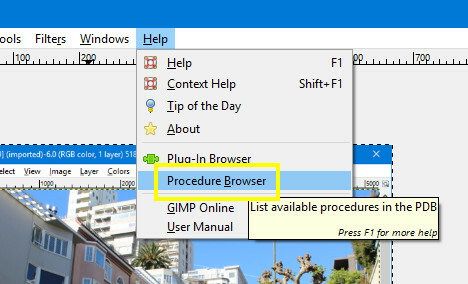
Preglednik postupaka ne samo navodi same postupke, nego vam daje i informacije o tome koji parametri trebate navesti u vašem kodu.
Pomičite se kroz čitav popis postupaka ili upotrijebite traku za pretraživanje da biste suzili polje. Zatim samo umetnite naziv procedure i parametre u svoju skriptu.
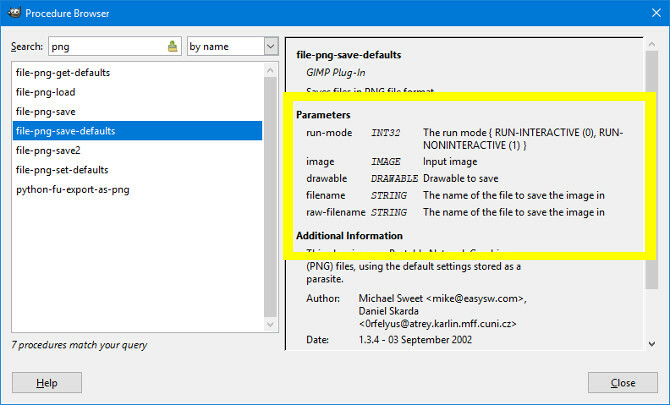
Ove će informacije biti neprocjenjive dok radite na svojim skriptama. Započnite s nekim jednostavnim stvarima i prije nego što budete znali napravit ćete neke stvarno korisne automatizirane procese!
Trebate li pomoć u skripti s GIMP-om? Ili imate savjet koji želite podijeliti s drugim korisnicima? Bilo kako bilo, zašto se ne pridružiti razgovoru u odjeljku s komentarima u nastavku?
Slikovni krediti: Volkova Vera / Shutterstock
Engleski pisac trenutno sjedište u SAD-u. Pronađite me na Twitteru putem @radjonze.